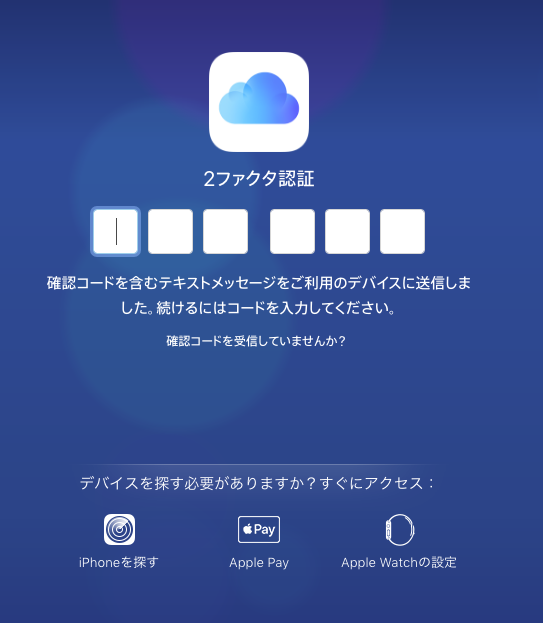Macユーザなら知っておきたい使い方の1つ。
隠しファイルや隠しフォルダにパスワードをかける方法です。
マック初心者だと・・知らない可能性も高いかなと。
人間、誰しも人には見せたくない、見られたら困るような写真や動画、その他もろもろあろうかと思います。もし今日急に自分がしんでしまったら・・何のセキュリティもかかっていないファイルはすべてが全公開されて、いろんな人にみられてしまいます。まあ、しんだあとのことはどうだっていい、という考え方もありますけどね(^_^;)いやいや、しんでなくても、見られて困るものにはちゃんとパスワードをかけておきましょう。
別に家族、兄弟、妻や夫に見られちゃ困るというだけでなく、仕事で使っているMacなら職場の人にみられることも、場合によっては全く関係ない第三者に見られる可能性もゼロではないので、ちゃんと対策しておくことをおすすめします。
Windowsユーザーなら、もっともかんたんな方法は、見られたくないファイルをすべて1つのフォルダに入れて、圧縮してパスワードをかけたZIPファイルを作る、という方法だと思います。
これ、Macでもできるんですけど、Macだとパスワード付きZIPを作るのはちょっと面倒なんですよね。
それと、圧縮したファイルって解凍するときに時間がかかる・・
重いファイルだと毎回、解凍するのに待ち時間が発生してしまいます。もしよく使うファイルだったら、それも面倒ですよね。
そういった面倒さがない、手軽な方法をご紹介します!
あ、Macを使い慣れている人なら当たり前の方法だと思いますのでスルーしてくださいね。
あと、この方法を取って起こってしまった問題は自己責任ということでお願いしますm(_ _)m情報漏えいや、ファイルが壊れた等には責任が負えません。どうしても大事なファイルなら、いくつかバックアップをとっておきましょう!
Mac 秘密の写真・動画・ファイル・隠しフォルダにパスワードをかける方法
最初に概要をざっくり書いておきます。説明として正しくはないかもしれないですが、イメージをつかむものとしてご理解ください。
パスワードをかけられる「イメージディスク」というフォルダのようなものを作り、その中に入れたいファイルを入れる
という方法です。
この方法ですと、この「イメージディスク」を開く際にパスワードを入れるとすぐに隠したかったファイルが表示されます。
なお、ファイルを使い終わったあとに注意点があります。
では、具体的な方法です。
まず、「ランチパッド」を開いてください。
このアイコン「ランチパッド」って言うんですね・・知らなかった・・ずっと読み方知りませんでした。ちなみに「ローンチパッド」とも読むそうです。

ランチパッドの上部に検索窓があるので「ディスクユーティリティ」と検索。
すると「ディスクユーティリティ」が表示されます。

ディスクユーティリティを開いて、上部メニュー「ファイル」>「新規イメージ」>「空のイメージを作成」と進んでください。

すると下のような画面が表示されます。
「名前」・・今から作る「入れ物」の名前です。好きな名前を入れて下さい
「場所」・・作成場所を指定して下さい
「名前」・・これは「入れ物」をパスワード解除したときに出てくる「入れ物」の名前です
「サイズ」・・中に入れるファイルが入るサイズを指定しましょう。大きすぎると無駄らしいので、ちょうどぐらいでかつ、ちゃんと入るサイズを(少し余裕みた方がいい?)
「暗号化」・・128ビットAES暗号化がおすすめです。これにするとパスワード入力が2回あります。ここで開くためのパスワードを指定してください。おそらく256の方が強固なのかもしれませんが、その分開くのに時間がかかりそうです。
あとの項目は、よくわからなければとくに触らなくて大丈夫です。

「保存」を押すと、ディスクイメージが作成されます。「サイズ」が大きいと少し時間がかかります。といっても、そんなにすごい時間はかからないです。

すると、こういうファイル?が2つ出来上がります。


この2つのうち、「hinapishi2」になっている方(箱みたいな絵)を開きます。
(自分で指定した名前になっているはずです)
中身は空です。

ここに、パスワードをかけて保存したいファイルを入れます。
ぼくは、飼っているインコ「ひなぴし」の写真を入れました。

入れたら、その表示を閉じて
今度はこのアイコンの上で2本指タップ(Ctrlキーを押しながらクリック、右クリックのイメージ)

このメニューが開くので「hinapishi2を取り出す」をクリック

すると、「hinapishi2」は消えます。
これで隠したいファイルの格納は完了ですが、念の為パスワードで開けるか確認をします。
今度はこちらのアイコンをダブルクリック。
「hinapishi.dmg」
「.dmg」のファイルです。

すると、パスワードを求められます。
このとき注意するのは「パスワードをキーチェーンに保存」は必ずチェックしないこと
気をつけてください。これにチェックしてしまうと誰でも開けるようになってしまいます。

で、パスワード入力に成功すると

これが表示され、その中に隠していたファイルが表示されます!
かんたんですね!
使い終わったら、必ず「hinapishi2を取り出す」を忘れないように行うこと。
開きっぱなしだと、誰でも中身が見られちゃいますので。
この「取り出す」操作ですが、
この「hinapishi2」をゴミ箱に持っていってもOKです。
そうすると、ゴミ箱が「取り出す」マークになります。なお、ゴミ箱マークに持っていっても、ゴミ箱には入りませんので、「ゴミ箱を空にする」操作も不要です。
パスワード付きZIPファイルで隠すよりも使い勝手が良いですよね。

「.dmg」ファイルは別の場所へ移動できますので、あまり目立たない場所へ移動しておくのが良いかと思います。
もしかしたら、ファイルを通常表示しない方法等と組み合わせるとより良いのかもしれませんが、それはそれで使う際に面倒そうなので・・
使い勝手が良くないのもぼくはどうかと思います。
人がすぐには開けない、開こうとする人がいたとしてもあきらめるレベルに守られている、でも自分は使いやすい
ということを実現するためには、この方法でパスワードをかけたら、あまり目立たない場所に保存しておく、ぐらいが良いのかなと思います。
くれぐれも
「パスワードをキーチェーンに保存」は必ずチェックしない
使い終わったら、必ず「●●●を取り出す」を忘れないように行うこと
これだけはご注意くださいね。
![【Corallo】 iPhone 11 Pro Max ケース クリア ソフト タイプ 耐衝撃 衝撃 吸収 TPU 薄型 スリム 透明 カバー ストラップホール 付 対衝撃 スマホケース [ Apple iPhone11 Pro Max アイフォン11プロマックス 対応 ] NU CLEAR クリア 【Corallo】 iPhone 11 Pro Max ケース クリア ソフト タイプ 耐衝撃 衝撃 吸収 TPU 薄型 スリム 透明 カバー ストラップホール 付 対衝撃 スマホケース [ Apple iPhone11 Pro Max アイフォン11プロマックス 対応 ] NU CLEAR クリア](https://m.media-amazon.com/images/I/21ANPYCxhDL._SL160_.jpg)

![iFace First Class Standard iPhone 11 ケース [ホワイト] iFace First Class Standard iPhone 11 ケース [ホワイト]](https://m.media-amazon.com/images/I/31tKJTecOEL._SL160_.jpg)
![E Segoi iPhone 11 ケース リング付き スタンド機能 メッキ加工 透明 PC 落下防止 耐衝撃 おしゃれ 高級感 薄型 軽量 一体型 全面保護カバー アイフォン11ケース iPhone11 リング ケース [6.1インチ] (iPhone 11, ブラック/黒) E Segoi iPhone 11 ケース リング付き スタンド機能 メッキ加工 透明 PC 落下防止 耐衝撃 おしゃれ 高級感 薄型 軽量 一体型 全面保護カバー アイフォン11ケース iPhone11 リング ケース [6.1インチ] (iPhone 11, ブラック/黒)](https://m.media-amazon.com/images/I/41-7KkyAS6L._SL160_.jpg)







![ESR iPhone 11 / iPhone XR ケース バンパー 6.1インチ [アルミ+シリコン 二重構造] 衝撃吸収 薄型 軽量 ストラップホール付き 電波に影響無し 耐衝撃 iPhone 11 / iPhone XR專用スマホケースバンパーケース (ダックグレー) ESR iPhone 11 / iPhone XR ケース バンパー 6.1インチ [アルミ+シリコン 二重構造] 衝撃吸収 薄型 軽量 ストラップホール付き 電波に影響無し 耐衝撃 iPhone 11 / iPhone XR專用スマホケースバンパーケース (ダックグレー)](https://m.media-amazon.com/images/I/41JWo9+3TVL._SL160_.jpg)


![【 iPhone 11 ガラスフィルム ~強度No.1】 iPhone11 ガラスフィルム フィルム [ 硬度10H ] [ 米軍MIL規格取得 ] [ 6.5時間コーティング ] OVER's ガラスザムライ (らくらくクリップ付き)【ジャパンブランド】 【 iPhone 11 ガラスフィルム ~強度No.1】 iPhone11 ガラスフィルム フィルム [ 硬度10H ] [ 米軍MIL規格取得 ] [ 6.5時間コーティング ] OVER's ガラスザムライ (らくらくクリップ付き)【ジャパンブランド】](https://m.media-amazon.com/images/I/517uD86EyVL._SL160_.jpg)




![CASEKOO iPhone SE 2020 ケース [第2世代] iPhone8 ケース iPhone7ケース 4.7インチ クリア 米軍MIL規格取得 耐衝撃 四隅滑り止め 透明カバー ワイヤレス充電対応 アイフォンSE/8/7ケース(2020年版) CASEKOO iPhone SE 2020 ケース [第2世代] iPhone8 ケース iPhone7ケース 4.7インチ クリア 米軍MIL規格取得 耐衝撃 四隅滑り止め 透明カバー ワイヤレス充電対応 アイフォンSE/8/7ケース(2020年版)](https://m.media-amazon.com/images/I/51jZuZr6k6L._SL160_.jpg)




![ESR iPhone SEケース 第2世代 iPhone8ケース iPhone7ケース 2020 新型 メタルキックスタンドケース [縦置き&横置き対応スタンド] [落下保護性能UP] 全面保護 Qi急速充電対応 柔軟性抜群TPUソフト背面 – クリア ESR iPhone SEケース 第2世代 iPhone8ケース iPhone7ケース 2020 新型 メタルキックスタンドケース [縦置き&横置き対応スタンド] [落下保護性能UP] 全面保護 Qi急速充電対応 柔軟性抜群TPUソフト背面 – クリア](https://m.media-amazon.com/images/I/51zIPhDSldL._SL160_.jpg)




![iFace Reflection iPhone SE 2020 第2世代/8/7 ケース クリア 強化ガラス [ベージュ] iFace Reflection iPhone SE 2020 第2世代/8/7 ケース クリア 強化ガラス [ベージュ]](https://m.media-amazon.com/images/I/31CT0XojLqL._SL160_.jpg)
![iFace First Class Standard iPhone SE 2020 第2世代/8/7 ケース 耐衝撃 [ホワイト] iFace First Class Standard iPhone SE 2020 第2世代/8/7 ケース 耐衝撃 [ホワイト]](https://m.media-amazon.com/images/I/312MWPGY10L._SL160_.jpg)
![ESR iPhone SEケース 第2世代 iPhone8ケース iPhone7ケース 2020 新型 バンパーケース ソフトインナーバンパー付きメタルフレームアーマー [電波強度に影響なし] [フチを高くして保護] グレイ ESR iPhone SEケース 第2世代 iPhone8ケース iPhone7ケース 2020 新型 バンパーケース ソフトインナーバンパー付きメタルフレームアーマー [電波強度に影響なし] [フチを高くして保護] グレイ](https://m.media-amazon.com/images/I/41G8D4Xd9ZL._SL160_.jpg)
![【Spigen】 iPhone SE ケース [第2世代] / iPhone8 / iPhone7 対応 新型 米軍MIL規格取得 二重構造 バンパー 耐衝撃 衝撃吸収 ワイヤレス充電 SE2 アイフォンSE (2020年モデル) アイフォン8 アイフォン7 カバー シュピゲン ネオ・ハイブリッド ヘリンボーン ACS00953 (ダンテ・レッド) 【Spigen】 iPhone SE ケース [第2世代] / iPhone8 / iPhone7 対応 新型 米軍MIL規格取得 二重構造 バンパー 耐衝撃 衝撃吸収 ワイヤレス充電 SE2 アイフォンSE (2020年モデル) アイフォン8 アイフォン7 カバー シュピゲン ネオ・ハイブリッド ヘリンボーン ACS00953 (ダンテ・レッド)](https://m.media-amazon.com/images/I/51PydLdF3bL._SL160_.jpg)


![「2020最新型」iPhone SE 第2世代ガラスフィルム/iPhone8/7/6/6s ガラスフィルム 3d全面保護フィルム【ブルーライトカット99%】 液晶強化ガラス フルカバー 0.25mm超薄型 強化ガラス 日本製「旭硝子」素材制 [高透過率/指紋防止/最强硬度9H/耐スクラッチ/飛散防止/気泡ゼロ/貼り付け簡単/ケースに干渉せず] (ブラック,4.7インチ通用) 「2020最新型」iPhone SE 第2世代ガラスフィルム/iPhone8/7/6/6s ガラスフィルム 3d全面保護フィルム【ブルーライトカット99%】 液晶強化ガラス フルカバー 0.25mm超薄型 強化ガラス 日本製「旭硝子」素材制 [高透過率/指紋防止/最强硬度9H/耐スクラッチ/飛散防止/気泡ゼロ/貼り付け簡単/ケースに干渉せず] (ブラック,4.7インチ通用)](https://m.media-amazon.com/images/I/51Qv8k68wRL._SL160_.jpg)
![エレコム iPhone SE (2020モデル) フィルム [衝撃から画面を守る]耐衝撃 指紋防止 ブルーライト PM-A19AFLBLGPN エレコム iPhone SE (2020モデル) フィルム [衝撃から画面を守る]耐衝撃 指紋防止 ブルーライト PM-A19AFLBLGPN](https://m.media-amazon.com/images/I/514hPWXTXVL._SL160_.jpg)





![エレコム iPhone SE (2020モデル) フィルム [指紋がつきにくい] 指紋防止 高光沢 PM-A19AFLFG エレコム iPhone SE (2020モデル) フィルム [指紋がつきにくい] 指紋防止 高光沢 PM-A19AFLFG](https://m.media-amazon.com/images/I/51stRFGdxuL._SL160_.jpg)
![iPhone SE ケース 第2世代 iPhone SE2 ケース(2020) iphone8 ケース 手帳型 iphone7 手帳型ケース- Rssviss iPhone se2 ケース 手帳型 耐衝撃 耐摩擦 PUレザー 財布型 ア イフォン7手帳型カバー カード収納 マグネット スタンド機能[iPhone 7&iPhone 8&iPhone SE2 4.7 inch 適応] W1 レトロブラウン iPhone SE ケース 第2世代 iPhone SE2 ケース(2020) iphone8 ケース 手帳型 iphone7 手帳型ケース- Rssviss iPhone se2 ケース 手帳型 耐衝撃 耐摩擦 PUレザー 財布型 ア イフォン7手帳型カバー カード収納 マグネット スタンド機能[iPhone 7&iPhone 8&iPhone SE2 4.7 inch 適応] W1 レトロブラウン](https://m.media-amazon.com/images/I/511qXczlvJL._SL160_.jpg)

![iPhone8 ケース 手帳型 iPhone SE ケース [第2世代] iPhone7 手帳 - Rssviss iPhone8 ケース iPhone7 カバー ワイヤレス充電対応 マグネット W3 レッド(iPhone8&iPhone7対応)【4.7inch】 iPhone8 ケース 手帳型 iPhone SE ケース [第2世代] iPhone7 手帳 - Rssviss iPhone8 ケース iPhone7 カバー ワイヤレス充電対応 マグネット W3 レッド(iPhone8&iPhone7対応)【4.7inch】](https://m.media-amazon.com/images/I/51cAiL4eZaL._SL160_.jpg)
![iPhone SE(第2世代)/iPhone8 ケース / iPhone7 ケース 手帳型 [強化ガラスフィルム贈り] アイフォン7/8 手帳型ケース カバー マグネット式 合皮レザー 財布型 カード収納 スタンド機能 (ブラウン) iPhone SE(第2世代)/iPhone8 ケース / iPhone7 ケース 手帳型 [強化ガラスフィルム贈り] アイフォン7/8 手帳型ケース カバー マグネット式 合皮レザー 財布型 カード収納 スタンド機能 (ブラウン)](https://m.media-amazon.com/images/I/51mTjxmTxgL._SL160_.jpg)


![iPhone SE ケース 第2世代 iPhone8 ケース iPhone7ケース FYY [スキミング防止機能] ハンドメイド 牛本革 手帳型 Qi充電対応 カード収納 スタンド機能 サイドマグネット 手触りがいい 耐衝撃 スマホケース iPhone SE 第2世代 (2020年モデル) / iPhone8 / iPhone7 4.7インチ対応 (ネイビー) iPhone SE ケース 第2世代 iPhone8 ケース iPhone7ケース FYY [スキミング防止機能] ハンドメイド 牛本革 手帳型 Qi充電対応 カード収納 スタンド機能 サイドマグネット 手触りがいい 耐衝撃 スマホケース iPhone SE 第2世代 (2020年モデル) / iPhone8 / iPhone7 4.7インチ対応 (ネイビー)](https://m.media-amazon.com/images/I/51Z9XkIlSnL._SL160_.jpg)
![iPhoneSE (第2世代) iPhone8 iPhoneケース (手帳型) [カード収納/ミラー付き/ストラップホール] NESTABRAND (ネスタブランド) BR-184 CollaBorn (iPhone7/iPhone6s/iPhone6対応) iPhoneSE (第2世代) iPhone8 iPhoneケース (手帳型) [カード収納/ミラー付き/ストラップホール] NESTABRAND (ネスタブランド) BR-184 CollaBorn (iPhone7/iPhone6s/iPhone6対応)](https://m.media-amazon.com/images/I/41-kxdgxDnL._SL160_.jpg)




































![神器ガイド枠付【実機確認済】 ブルーライトカット 【iPhone XS Max 6.5インチ対応】 日本メーカー WANLOK ブルーライトカット ガラスフィルム 強化ガラス 硬度9H 全面保護 [指紋防止 スクラッチ防止 気泡ゼロ 防汚] 0.3mm 2.5D 日本板硝子社 液晶 保護フィルム アップル apple アイフォン iPhoneXS Max 6.5 Blue 神器ガイド枠付【実機確認済】 ブルーライトカット 【iPhone XS Max 6.5インチ対応】 日本メーカー WANLOK ブルーライトカット ガラスフィルム 強化ガラス 硬度9H 全面保護 [指紋防止 スクラッチ防止 気泡ゼロ 防汚] 0.3mm 2.5D 日本板硝子社 液晶 保護フィルム アップル apple アイフォン iPhoneXS Max 6.5 Blue](https://images-fe.ssl-images-amazon.com/images/I/51dX8qjdNJL._SL160_.jpg)